جرب استخدام KDE Connect
- لاستخدام الهاتف كلوحة مفاتيح لـ Steam Deck ، يمكنك استخدام أداة تحكم عن بعد مدمجة KDconnect.
- ومع ذلك ، إذا كنت تواجه مشكلات مع التطبيق المدمج ، فيمكنك استخدام تطبيق تابع لجهة خارجية مثل Bluetouch بدلاً من ذلك.

Xالتثبيت عن طريق النقر فوق ملف التنزيل
- قم بتنزيل Fortect وتثبيته على جهاز الكمبيوتر الخاص بك.
- ابدأ عملية مسح الأداة للبحث عن الملفات الفاسدة التي هي مصدر مشكلتك.
- انقر بزر الماوس الأيمن فوق ابدأ الإصلاح لذلك يمكن للأداة بدء الخوارزمية الإصلاحية.
- تم تنزيل Fortect بواسطة 0 القراء هذا الشهر.
مع ظهور سطح البخارهو جهاز ألعاب ثوري محمول باليد يوفر قوة الكمبيوتر في راحة يدك ، فإن مجتمع الألعاب مهيأ لمستوى جديد من اللعب الغامر.
في هذا الدليل ، سنرشدك خلال العملية خطوة بخطوة لتكوين هاتفك الذكي واستخدامه بسهولة (Android أو iOS) كلوحة مفاتيح لـ Steam Deck.
كيف أستخدم هاتفي كلوحة مفاتيح لـ Steam Deck؟
قبل الغوص في عملية استخدام هاتفك كلوحة مفاتيح لـ Steam Deck ، هناك بعض المتطلبات الأساسية التي تحتاج إلى الوفاء بها لضمان تجربة سلسة وسلسة.
- هاتف ذكي (Android أو iOS) مزود باتصال Bluetooth و Wi-Fi.
- تأكد من أن Steam Deck والهاتف الذكي متصلان باتصال إنترنت ثابت.
- تحقق من أن نظام تشغيل هاتفك الذكي متوافق مع التطبيقات والأساليب المستخدمة.
بمجرد استيفاء هذه المتطلبات الأساسية ، انتقل إلى الأمام واستكشف الطرق والخطوات المختلفة تشارك في هذه العملية ، مما يتيح لك فتح مستوى جديد من الراحة والكفاءة أثناء الألعاب.
1. تطبيق يحمل في ثناياه عوامل (كيدي كونيكت)
التطبيق متاح لنظامي Android و iOS. ومع ذلك ، فإن ميزة الإدخال عن بُعد لنظام iOS تقتصر على حركات الماوس. لذلك ، إذا كنت من مستخدمي iOS ، فانتقل إلى الخيار التالي.
- على هاتفك ، انتقل إلى متجر Google Play ، وابحث عن كيدي كونيكت، وانقر ثَبَّتَ للحصول عليه.
- من الآن سطح البخار، بحث عن كيدي كونيكت وانقر فوقه لفتحه.
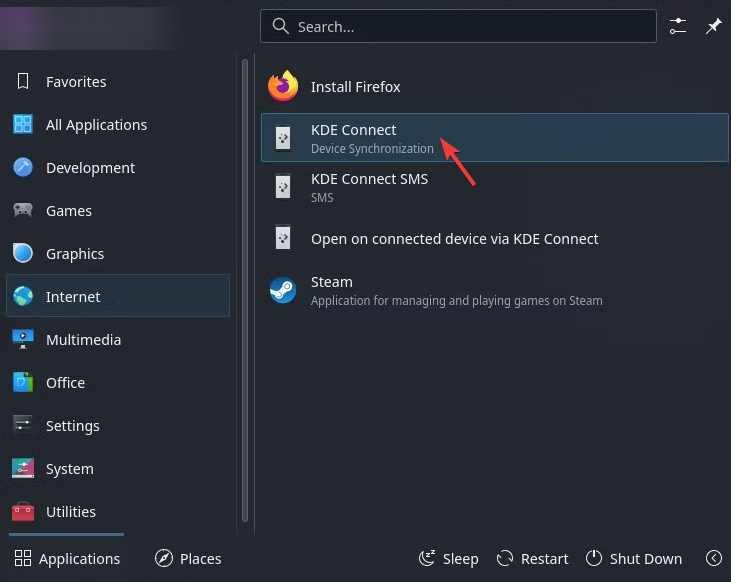
- انقر ابحث عن الأجهزة.
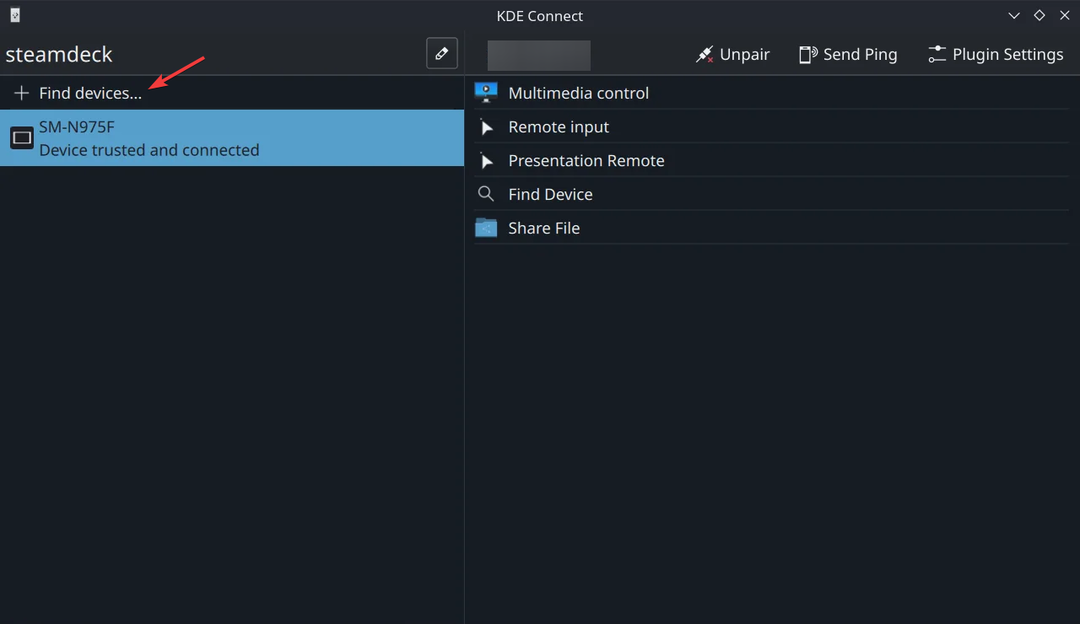
- بعد ذلك ، على هاتفك ، انتقل إلى كيدي كونيكر التطبيق وانقر فوق يسمح.
- تحت الأجهزة المتاحة، حدد موقع واضغط Steamdeck.
- انقر على طلب الاقتران.
- على Steam Deck ، انقر فوق يقبل طلب الاقتران ، ويتم ذلك!

- الآن على هاتفك ، انقر فوق لوحة المفاتيح الرمز وابدأ في الكتابة. يمكنك أيضًا استخدامه كفأرة.
عن طريق تنزيل هذا التطبيق ، يمكنك استخدام هاتفك كلوحة مفاتيح وماوس وإرسال الملفات والتحكم في Steam Deck بشكل أفضل من أي وقت مضى.
- كيفية تغيير اسم اللاعب على Xbox
- تثبيت رمز الخطأ الفاشل: II-E1003 [إصلاح الألعاب الملحمية]
- هل تم اختراق حساب Call Of Duty الخاص بك؟ كيف تسترجعها
- خطأ إصدار برنامج تشغيل GPU في Modern Warfare 2: 4 طرق للإصلاح
2. استخدم تطبيقًا تابعًا لجهة خارجية
- اذهب إلى متجر جوجل بلاى، يبحث لوحة مفاتيح Bluetouch و Mousه ، وانقر ثَبَّتَ أو يحصل في متجر تطبيقات Apple.

- قم بتشغيل التطبيق على هاتفك وانقر فوق يسمح على جميع الأذونات.
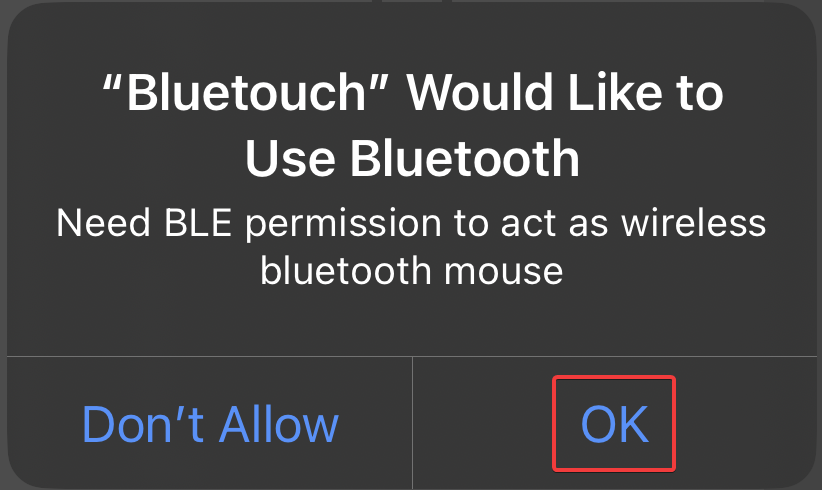
- على سطح البخار، اذهب إلى إعدادات.
- انتقل إلى بلوتوث، وتأكد من تشغيله وإتاحته للإقران.
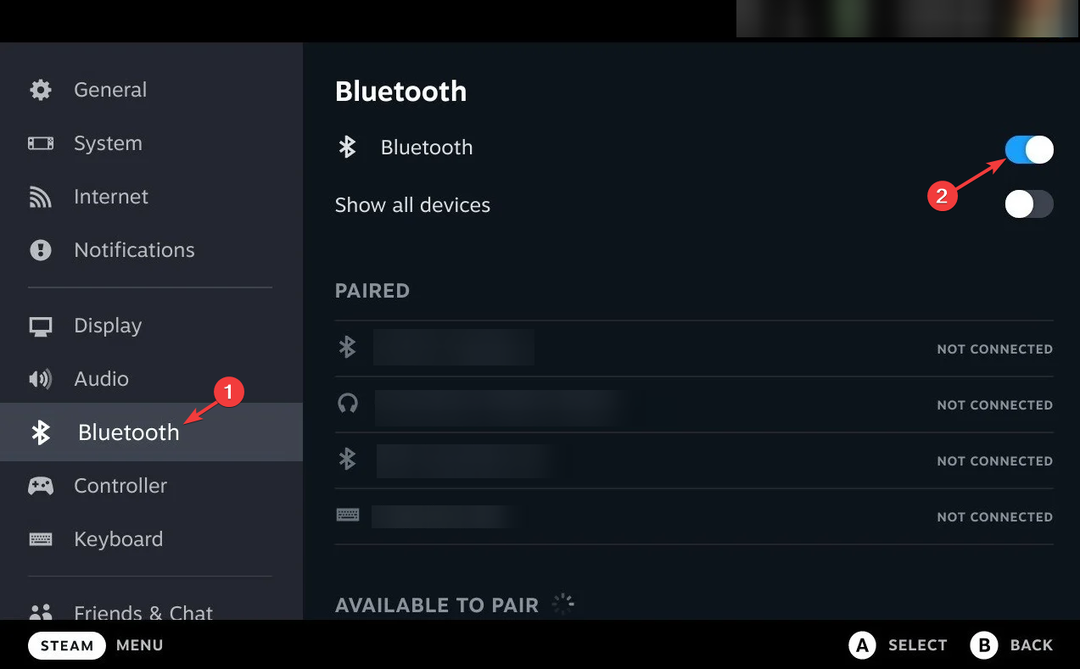
- من قائمة الأجهزة المتاحة، حدد هاتفك.
- انقر نعم على أي مطالبات على هاتفك أيضًا للإقران.
- سيتم إنشاء الاتصال ، والآن يمكنك استخدام هاتفك كلوحة مفاتيح أو ماوس.

- على Steam Deck ، انتقل إلى قوة، ثم اضغط قم بالتبديل إلى سطح المكتب.

- قد يتم الآن قطع اتصال Bluetooth الخاص بك. أنت بحاجة للذهاب إلى إعدادات، ثم بلوتوث، لتمكينه وإقران الجهاز كما كان من قبل.
- بمجرد الإعداد ، انقر فوق تهيئة واختر عند تسجيل الدخول، يُمكَِن بلوتوث. سيؤدي هذا دائمًا إلى إبقاء البلوتوث قيد التشغيل سواء في وضع الألعاب أو وضع سطح المكتب
يمكنك أيضًا استخدام هذا التطبيق في Dark Mode وإضافة اختصارات للتنقل في طريقك حول Steam Deck بسهولة.
لذلك ، هذه هي الطريقة من خلال تسخير قوة هاتفك الذكي ، يمكنك تحويله إلى لوحة مفاتيح متعددة الاستخدامات تتصل بسلاسة بـ Steam Deck ، وتبسيط إدخال النص والدردشة والتنقل.
إذا كنت تبحث عن طرق قم بتشغيل تطبيقات Android على Steam Deck، نوصيك بالاطلاع على هذا الدليل التفصيلي للعثور على المؤسسات.
لا تتردد في تزويدنا بأي معلومات ونصائح وتجربتك مع الموضوع في قسم التعليقات أدناه.
هل ما زلت تواجه مشكلات؟
برعاية
إذا لم تحل الاقتراحات المذكورة أعلاه مشكلتك ، فقد يواجه جهاز الكمبيوتر الخاص بك مشكلات أكثر خطورة في نظام التشغيل Windows. نقترح اختيار حل الكل في واحد مثل فورتكت لإصلاح المشاكل بكفاءة. بعد التثبيت ، فقط انقر فوق ملف عرض وإصلاح زر ثم اضغط ابدأ الإصلاح.


![كيف تلعب Zelda على منصة Steam الخاصة بك [جميع الإصدارات]](/f/fe4854c18d680ededea3b0daa0960f5d.png?width=300&height=460)